接続モードの変更
プリンターで、接続モードを切り替えたり、ネットワーク名(SSID)などの各種設定を変更したりできます。
※はじめてプリンターに接続する場合は、セットアップが必要です。アプリケーションソフトの画面に戻って、プリンターをセットアップしてください。
-
プリンターのセットアップボタン(A)を押します。
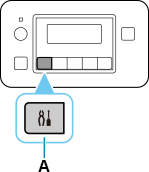
-

 ボタン(B)で[本体設定]を選び、OKボタンを押します。
ボタン(B)で[本体設定]を選び、OKボタンを押します。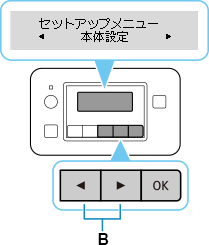
-
[LAN設定]を選び、OKボタンを押します。
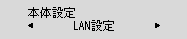
-
使用したい接続モードを選び、OKボタンを押して、設定を進めてください。
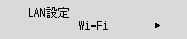
Wi-Fiを有効にした場合
セットアップボタンを押してから、[Wi-Fiセットアップ]を選び、OKボタンを押します。
[Wi-Fiセットアップ]画面で、Wi-Fiの設定方法を選んでください。
プリンターをWi-Fiルーターに接続したあと、ご使用のパソコンなどの機器のWi-Fi設定画面で、Wi-Fiルーターに接続する必要があります。
有線LANを有効にした場合
LANケーブルで、プリンターとルーターなどのネットワーク機器を接続してください。
無線ダイレクトの設定を変更する場合
セットアップボタンを押してから、[本体設定]、[LAN設定]、[無線ダイレクト]、[ネットワーク名(SSID)変更]または[パスワードの変更]の順に選び、OKボタンを押して、ネットワーク名(SSID)やパスワードを更新できます。
表示される画面で、変更されたネットワーク名(SSID)やパスワードを確認できます。

